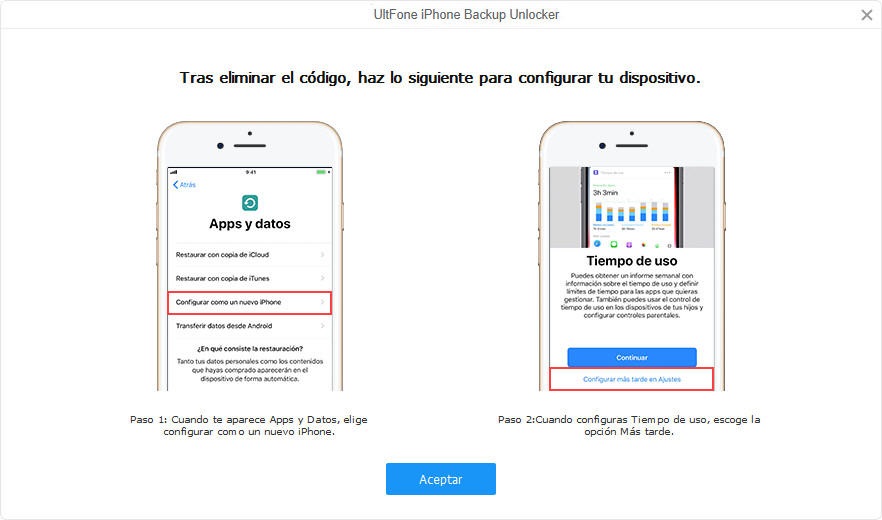UltFone iPhone Backup Unlocker, es una herramienta profesional de recuperación de la contraseña de la copia de seguridad de iTunes, que está especialmente diseñada para que los usuarios de iOS puedan eliminar rápidamente la configuración de cifrado de la copia de seguridad de iTunes y desbloquear la contraseña olvidada de la copia de seguridad de iTunes. Su tasa de recuperación líder, su amplia compatibilidad y su fluida experiencia de usuario hacen que se convierta en el primer recuperador de contraseñas de copias de seguridad de iPhone del mercado. Siga la siguiente guía para empezar a utilizar iPhone Backup Unlocker.
Para empezar, descargue este software e instálelo en su ordenador. A continuación, ejecútelo. Verá la interfaz principal.
Parte 1: Eliminar la configuración de cifrado de la copia de seguridad
Paso 1: Primero elija y haga clic en "Eliminar la configuración de cifrado de copia de seguridad" de las dos opciones que se muestran en la interfaz principal después de lanzar el programa.
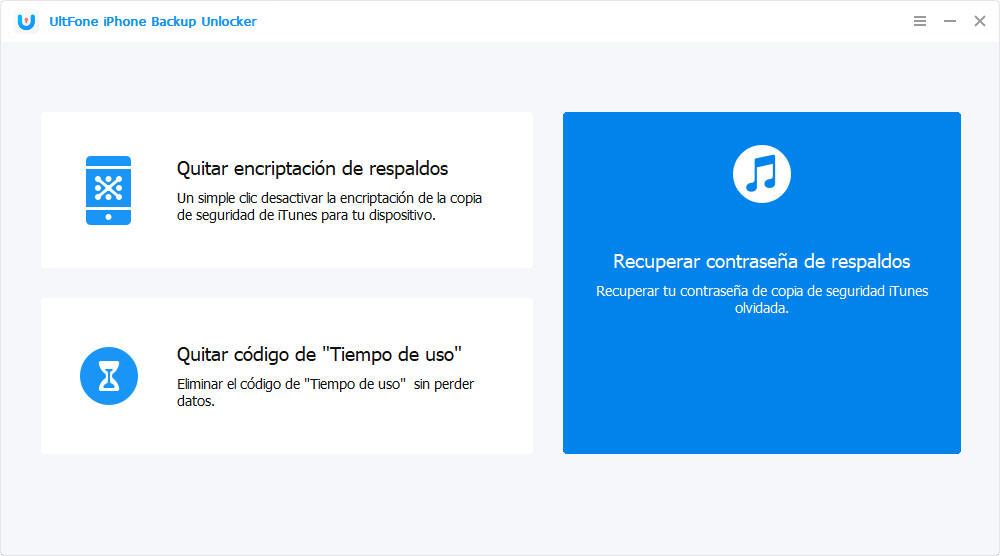
Paso 2: Conecte su dispositivo iPhone o iPad al ordenador con el cable USB.

Paso 3: A continuación, pulse el botón Iniciar para comenzar el proceso de eliminación de la configuración de cifrado de copia de seguridad.
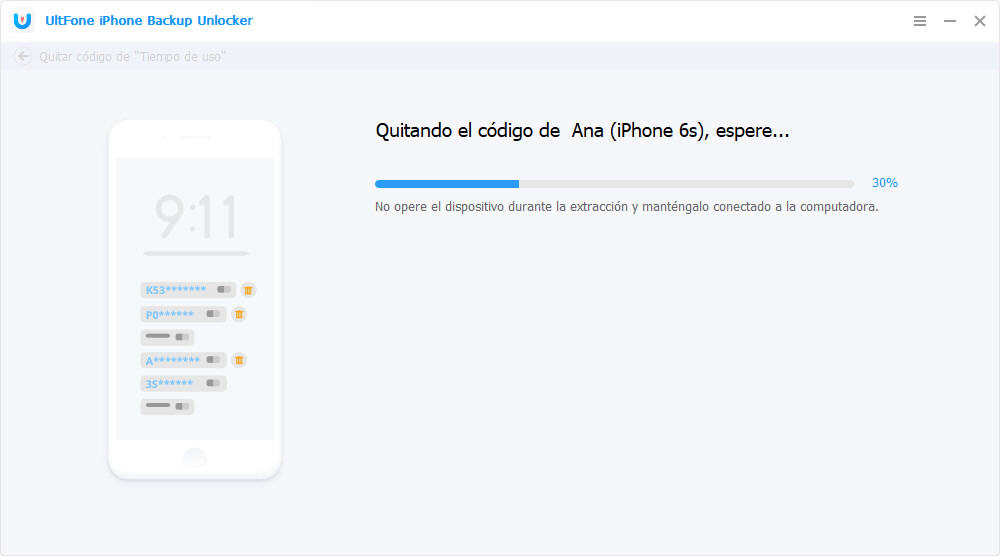
Paso 4. Espere unos segundos, la configuración de cifrado que ha establecido se eliminará con éxito.
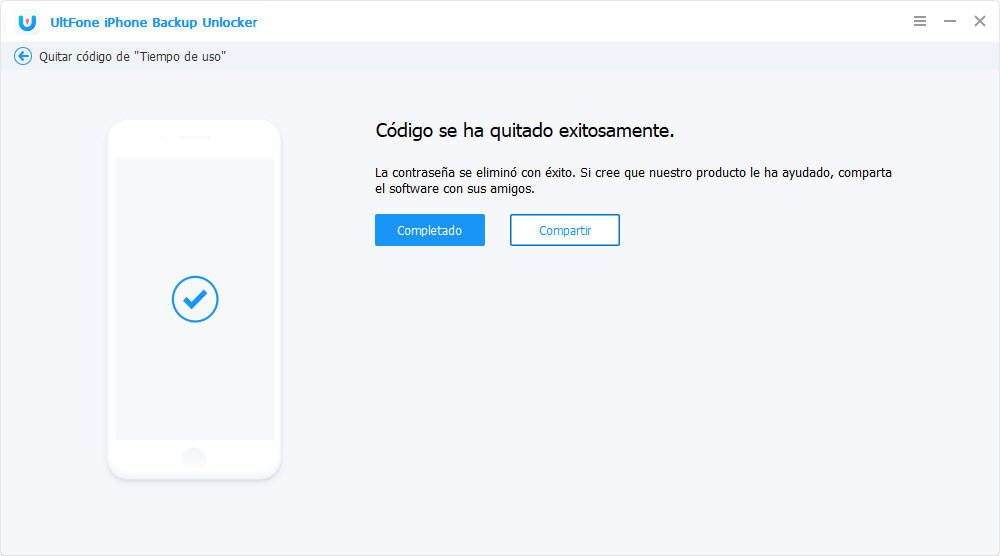
Parte 2: Recuperar la contraseña de la copia de seguridad de iTunes
Para recuperar la contraseña de la copia de seguridad de iTunes perdida u olvidada, sólo tiene que hacer lo siguiente:
Paso 1: Seleccione "Recuperar la contraseña de la copia de seguridad de iTunes" en la interfaz.
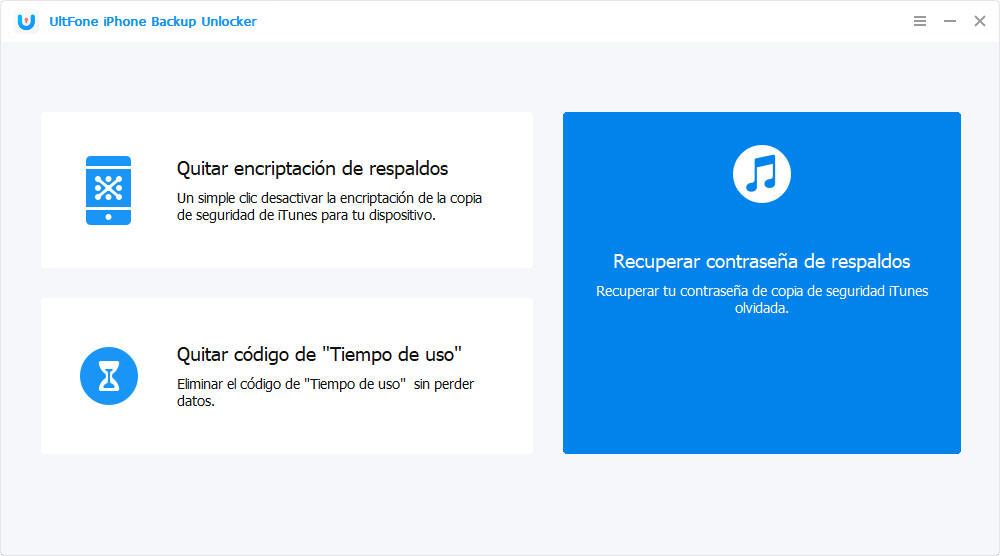
Paso 2: Todos los archivos de copia de seguridad de su ordenador se cargarán automáticamente. Si el archivo de copia de seguridad no está en la lista, elija el botón "importar archivos de respaldados" para seleccionar la ubicación del archivo de copia de seguridad que conoce. A continuación, elija la copia de seguridad de destino y haga clic en el botón Siguiente para continuar.
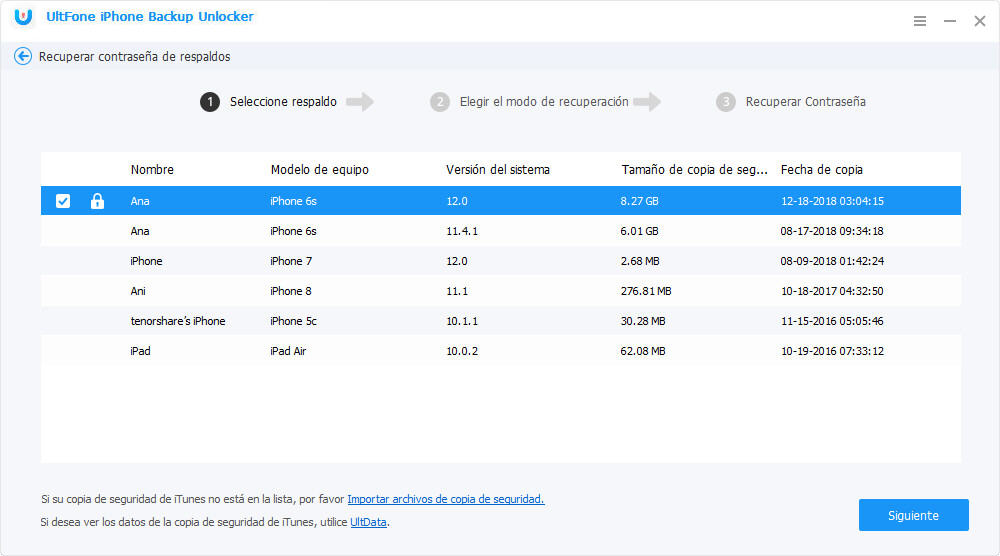
Paso 3: Después de eso, puede ver 3 modos de ataque incorporados en el programa para su elección, incluyendo el ataque de fuerza bruta, fuerza bruta con ataque de máscara y ataque de diccionario. Simplemente seleccione cualquiera de ellos en función de su situación.
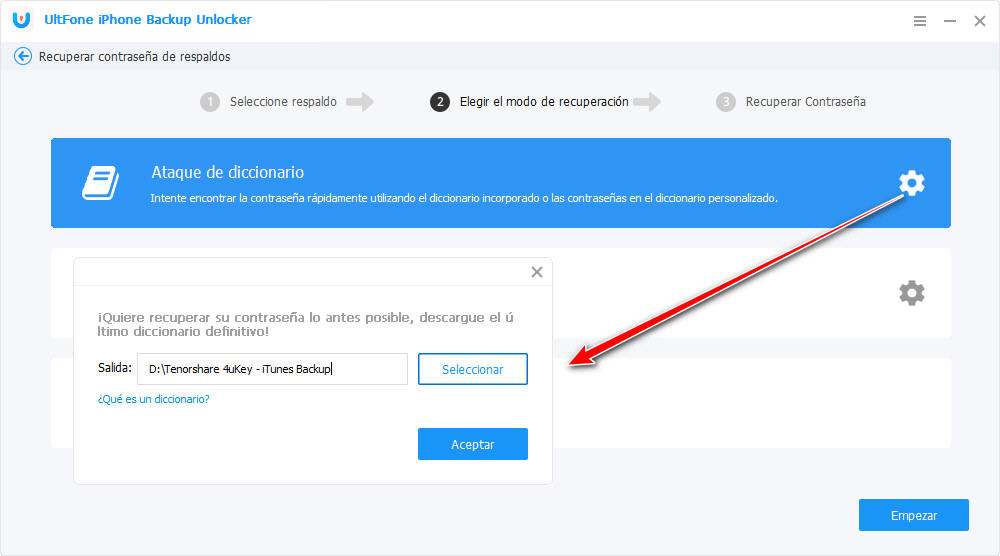
Ataque de fuerza bruta: Cuando no tenga ninguna idea de cuál puede ser la contraseña, puede elegir esta opción para probar todas las combinaciones posibles de contraseña. Sin embargo, este método tardará más tiempo en encontrar la contraseña.
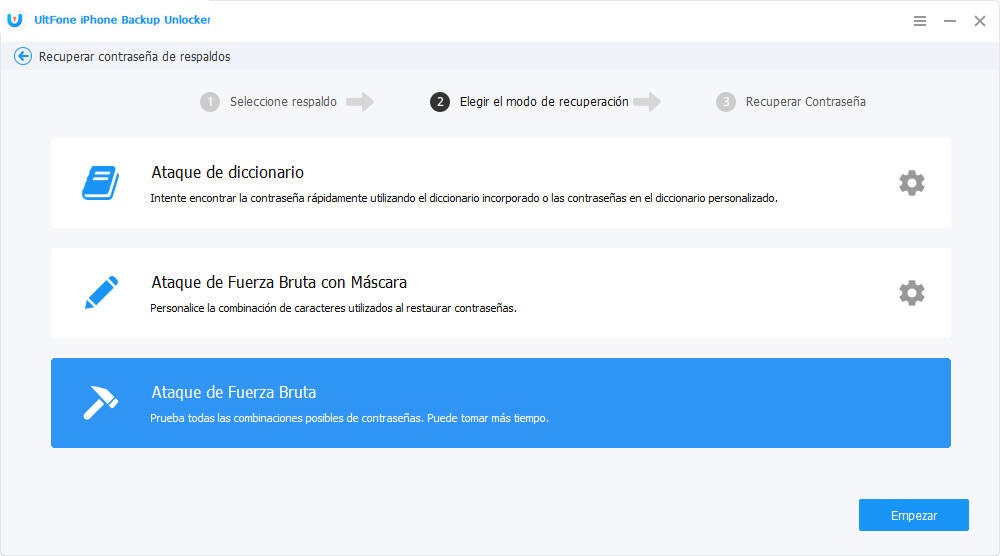
Ataque de fuerza bruta con máscara: Si todavía recuerda algo de la contraseña, como la longitud de la misma, el rango de caracteres o el afijo, esta opción será la mejor. Le permite utilizar estos parámetros para descifrar la contraseña mucho más rápido.
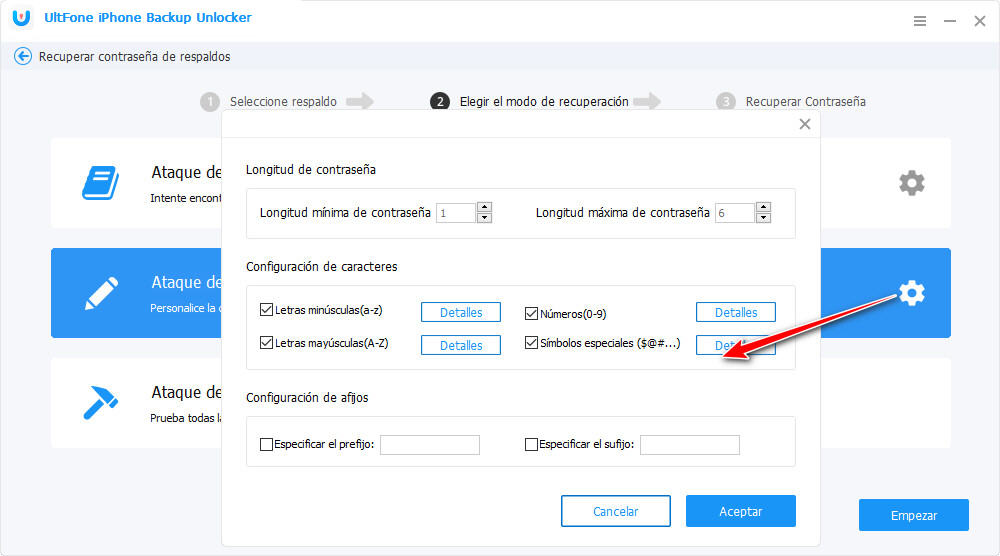
Ataque de diccionario: Si la contraseña de la copia de seguridad de iTunes es una de las más utilizadas y no estás seguro de cuál es, elija Ataque de diccionario. Puede establecer un archivo de texto con todas las contraseñas posibles e importar este archivo de texto al programa. Junto con este archivo de texto, habrá un diccionario por defecto, ambos son para la referencia del programa.
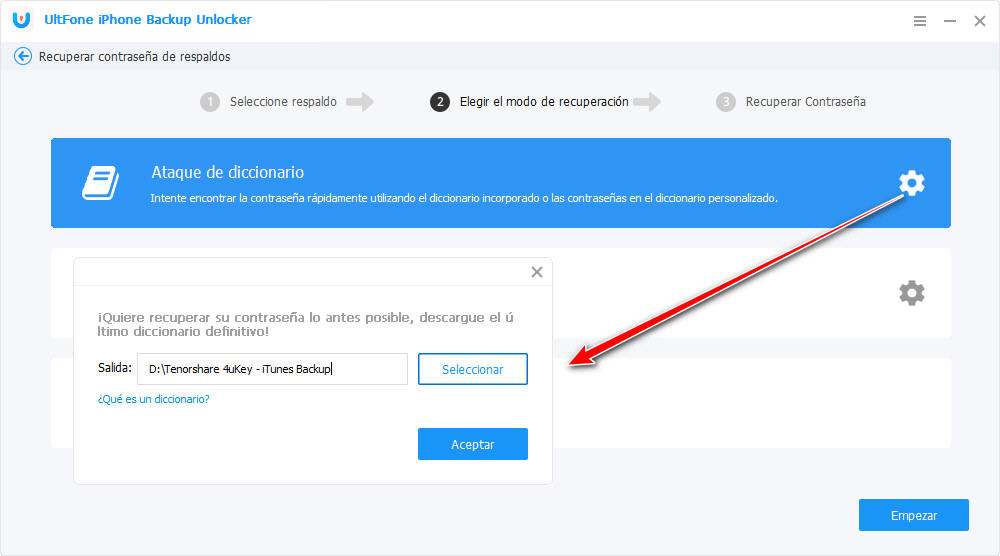
Paso 4: Haga clic en el botón iniciar para comenzar el proceso de recuperación.

Después de un tiempo, obtendrá su contraseña de copia de seguridad de iTunes perdida en una ventana emergente.
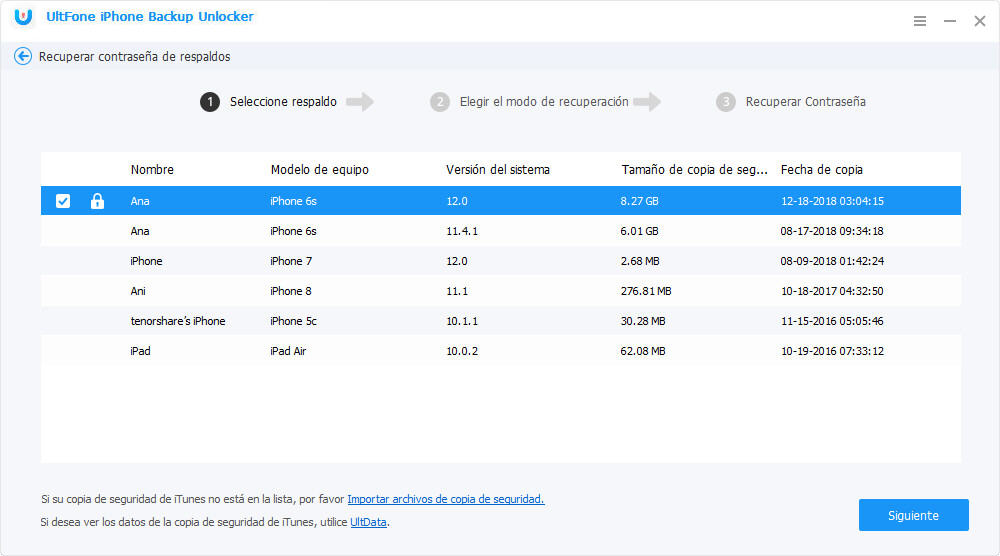
Parte 3: Eliminar la contraseña de tiempo de pantalla
Esta función ayuda a eliminar el código de tiempo de pantalla sin cambiar la configuración o borrar los datos.
Paso 1: Conecte su dispositivo iOS a la computadora con un cable USB, luego seleccione Eliminar el código de tiempo de pantalla de las 3 opciones mostradas en la interfaz principal. Si se le pide, desbloquee el dispositivo y pulse Confiar en su dispositivo.
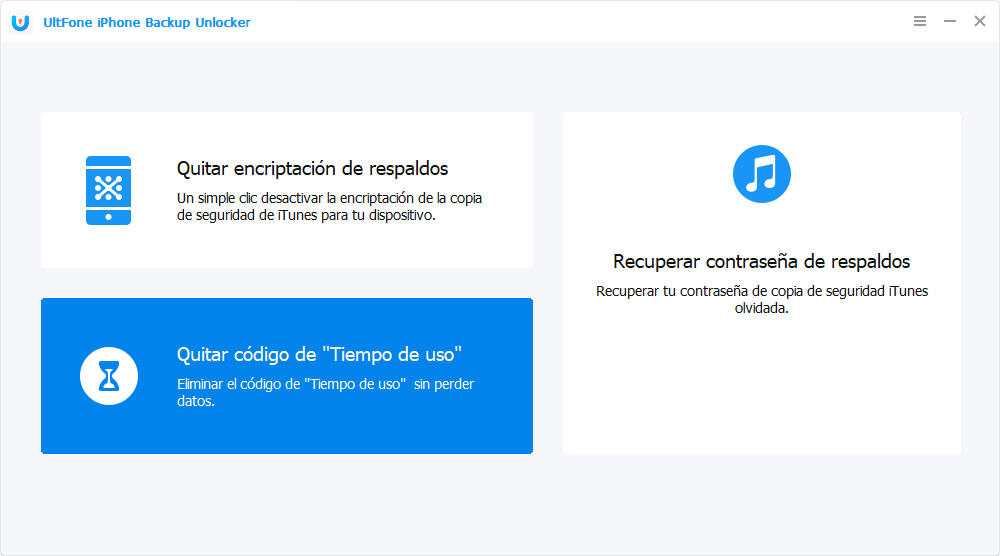
Paso 2: A continuación, pulse el botón de inicio para comenzar la eliminación de la contraseña de tiempo de pantalla. Este proceso tardará unos segundos.

Paso 3: Después de un tiempo, el código de acceso de Tiempo de Pantalla se eliminará con éxito de su dispositivo.
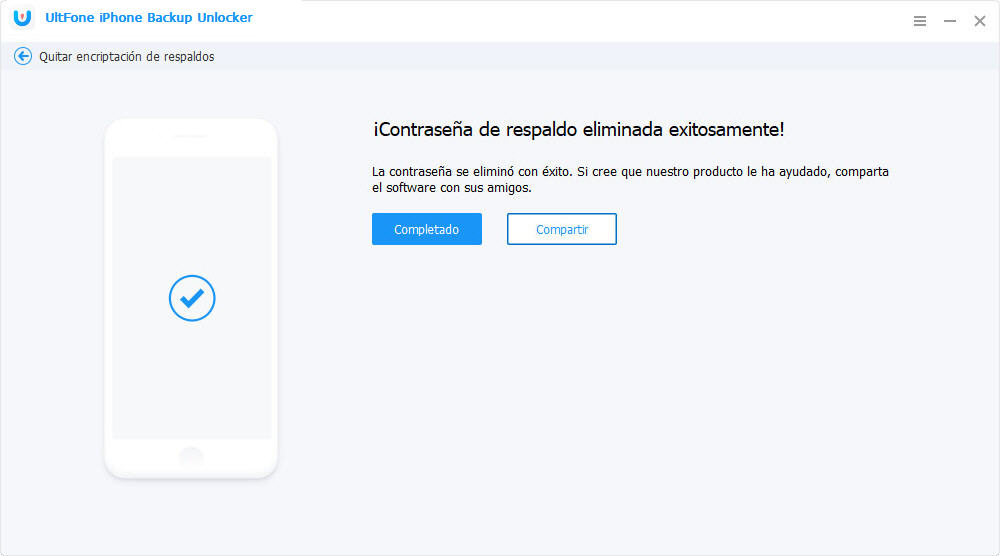
Paso 4: Una vez que el código de acceso se ha eliminado con éxito, es necesario configurar el dispositivo siguiendo las instrucciones en pantalla.